Hirdetés
Sokat hallott a Usenetről és annak fájlmegosztási képességeiről, de fogalmam sincs, hová kezdje el használni? Ez a felhasználói útmutató ismerteti a Usenet használatát. Ez a legújabb ingyenes letöltés a MakeUseOf webhelyről!
A Usenet a modern Internet egyik legkorábbi formája, ám a Usenet még mindig életben van és rúg. Kérdezed? Miért van még körül, amikor olyan öreg? Mivel a Usenet még 30 év után is vitathatatlanul a legjobb platform a fájlok megosztásához ott (és valószínűleg a legnagyobb is).
Élvezze és ossza meg!
Tartalomjegyzék
§1. Bemutatkozás
2. bek. - Mi a Usenet?
3. bek. - Mit tehetek a Usenettel?
4. bek. - Mit kell tennem az induláshoz?
5. bek. - Mindent összerakva
6. bek. - Néhány speciális trükk az SABnzbd számára
7.§-következtetés
1. Bevezetés
A hálózatok nagyon különböznek az 1980-as években. Az Internet, amint tudjuk, nem volt nyitott vagy széles körben elterjedt, a betárcsázás király volt, és a merevlemez kapacitását megabájtban, nem pedig gigabájtban mértük. A hálózatépítés azonban nagyon körül volt. A világ minden tájáról a számítógépeket továbbra is össze lehet kapcsolni, és volt mód a kommunikációra.
Az egyik út a Usenet volt. Noha a használhatóság a mai szabványok szerint nagyon primitív volt, ez lehetővé tette a felhasználók számára szövegek és képek, valamint más apró fájlok megosztását.
30 évvel előrehaladva a világháló király. A Facebook, a Google és a YouTube a világ három leglátogatottabb weboldala, amelyek olyan funkciókat nyújtanak, amelyeket a Usenet soha nem tudna elérni.
A Usenet még mindig él és rúg. Bár létezésének oka megváltozott, továbbra is virágzó közösség. Kérdezed? Miért van még akkor, ha ilyen elavult? Mivel a Usenet még 30 év után is vitathatatlanul a legjobb platform a fájlok megosztásához ott (és valószínűleg a legnagyobb is).
2. Mi a Usenet?
A Usenet egy hálózati rendszer, amelyet a 80-as évek végén és a 90-es évek elején nagyrészt felváltott a világháló, mint a kommunikáció egyik formáját. Usenet azonban messze nem halt meg. Noha felhasználói bázisa kicsi az „Internet” óriáshoz képest, továbbra is növekszik minden nap, mivel egyre több felhasználó csatlakozik és új tartalmat ad hozzá.
2.1 Hogyan működik?
A Usenet egy nagyon különféle vadállat, mint a világháló. Alapvető formájában a WWW különálló helyek sokasága, amelyek a webhely fájljait tartalmazzák. Amikor beír egy URL-t, az a böngészőt a helyre irányítja, és egy speciális fájlt kér, amelyet a böngésző betölt. A weboldalak hiperhivatkozások révén „kapcsolódnak” egymáshoz, lehetővé téve az ugrást az egyik oldalról a másikra.
A Usenet tartalma ezzel szemben egy óriási térben van összekeveredve. Nincsenek hiperhivatkozások, csak az ott tárolt fájlok indexei. Megpróbálna fájlokat megtalálni abban a térben, ahogyan a weben böngészi (URL beírásával), abszolút rémálom, tehát a Usenet adatokhoz szinte kizárólag egy külön program segítségével, Usenet kliens néven lehet hozzáférni.
A Usenet abban különbözik a WWW-től, hogy számos Usenet szerverfarm van, amelyek ahelyett, hogy tartalmaznák különböző adatok, mindegyik kommunikál egymással, hogy megbizonyosodjon arról, hogy minden adat elérhető-e minden szerveren tanya. Ez azt jelenti, hogy az adatok többségéhez bárki hozzáférhet, függetlenül attól, hogy melyik Usenet szolgáltatóhoz kapcsolódik, vagy hol van a világon.
2.2 Nagy fájlok megosztása
Mivel egy rendszer, amelyet 30 évvel ezelőtt fejlesztettek ki, a Usenetnek van néhány nagy korlátozása. A Usenet csak a sima szöveges üzeneteket támogatja, és minden üzenet (vagy cikk) maximális mérete nem haladható meg. Így van, a Usenet nem volt a célja fájlok megosztására. Szóval hogyan működik valójában?
Tegyük fel, hogy meg szeretne osztani egy nagy fájlt, például egy ingyenes dokumentumfilmet, például a „StealThisFilm”. A fájlt WinRAR nevű programmal tömörítik, és több részre osztják. Ezután létrejön egy ellenőrzőösszegű fájl, amely lehetővé teszi valaki számára annak biztosítását, hogy az összes adatot megfelelően továbbították, valamint a paritásfájlokat, ha azok egy része hiányzik az út során.
"Mindez jó és jó", hallom, hogy azt mondod, "de hogyan oszthatjuk meg ezeket a fájlokat, ha a Usenet csak a sima szöveget támogatja?" A válasz elég egyszerű; konvertálja a fájlokat egyszerű szövegbe. Noha számunkra nincs értelme, ha megpróbáljuk elolvasni, az nem
Lehetőség van bináris adatok (ami 8 bites) lefordítására 7 bites ASCII formátumba (egyszerű szöveg). Van egy kis fejfájás (és sok üzenetre van szükség, hogy az összes szöveges adatot felállítsuk), de ez végrehajtható. Csak annyit kell tennie, hogy megfordítja a folyamat másik végét, hogy egy teljesen működőképes fájl legyen. Rémálom lenne, ha az ember önmagát tette volna, de ez a fajta dolog, amellyel a számítógépek kiemelkednek! Minden számítógépre szüksége van egy NZB fájlnak, amely tartalmazza azoknak a hozzászólásoknak a listáját, amelyeket a számítógépnek le kell töltenie a kért fájl rekonstruálásához.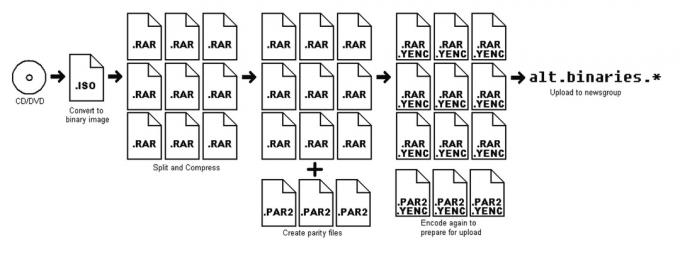
2.3 Miért kellene használni a Usenet-et? Mi a baj a torrentekkel?
Ne tégy félre; A torrent nagyszerű a fájlok megosztására is. Útmutatót írtunk a torrent használatáról is. A helyzet az, hogy jobban alkalmasak nagy népszerűségű nagy fájlokra (gondoljuk például a Linux lemezképeket). Ha a fájl nem népszerű, akkor esnek le. Ha senki sem úgy dönt, hogy megosztja a fájlt, miközben csatlakozik, akkor nem töltheti le.
Vannak adatvédelmi aggodalmak is - ha olyan fájlokat tölt le, amelyek potenciálisan eljuthatnak benned baj, nem tudod, ki más van a torrent rajában, és észreveszed, hogy az IP-címed bűncselekményként használható bizonyíték.
Az NZB index site, newzbin.com nagyon jól foglalja össze:
„Képzelje el, hogy terjeszti a politikai brosúrák PDF-fájljait. A Usenet kiválóbb módszer küldésre és fogadásra, mint a Bit-torrent vagy a fájltároló. Az internetszolgáltató és a kormány nem végezhet mély csomag ellenőrzést az internetkapcsolaton, hogy megnézze, mit csinál. A Usenet szolgáltatói SSL titkosítást használnak, de fizetnie kell a védett VPN szolgáltatásért, ha torrenteket vagy fájlzárakat használ.
A rajodban lévő többi felhasználó, például a kínai kormány, szippanthat a torrentok felhasználásával az „Ingyenes Tibet” PDF-fájlok terjesztésére: senki nem teheti meg ezt a Usenettel; a Usenet szolgáltatók sem tartanak nyilvántartást az Ön felhasználásáról.
Ha egy torrent használatával tölt le PDF fájlokat, akkor a sebessége nagyon lassú lehet, attól függően, hogy hány társa teszi elérhetővé a PDF fájlt. De a Usenet esetén a szélessávú kapcsolat akkor is maximálisan kihasználható, ha Ön a világon egyetlen személy, aki letölt: a Usenet szolgáltatónak általában sok petateyte fájlja van; annyi vagy több, mint a Bit-torrenten keresztül elérhető, és több témakörben. ”
3. Mit tehetek a Usenettel?
A Usenetnek két fő felhasználási lehetősége van; szöveges alapú hírcsoportok és bináris fájlok megosztása. Ez a két tevékenység meglehetősen különbözik, de a Usenet eredeti funkcióiból fakad. A bináris fájlok megosztására összpontosítunk, de a Usenet-en található hírcsoportok szintén fontos részét képezik annak, ami a Usenet-t… nos, Usenet!
3.1 Hírcsoportok
A Usenet hírcsoportjainak legközelebbi analógiája a világhálón található vitacsoportok (vagy fórumok). A hírcsoportoknak és fórumoknak van néhány hasonlósága:
Mindkettőt különböző szakaszokra / kategóriákra és alszakaszokra / alkategóriákra osztják.
A beszélgetések a szálakban vannak, amelyek mérete növekszik, amikor a felhasználók válaszolnak az előző üzenetekre, vagy más módon hozzájárulnak.
Bár a kettő közötti funkcionalitás nagyon hasonló, mindegyik működése (azaz a háttér, amelyet a felhasználók nem látnak) nagyon eltérő. Ez egy kicsit kívül esik ezen útmutató keretein, de lényegében méretarányosan megy át. A fórumok egyetlen webszerveren vannak, és egyetlen webhelyhez tartoznak, regisztrációt igényelnek a közreműködéshez. A hírcsoportok nem korlátozódnak egyetlen kiszolgálóra sem, és a hozzászóláshoz regisztráció nem szükséges.
Amikor egy üzenet először történik egy szálra, csak a kiszolgálóhoz csatlakoztatottak tekinthetik meg, de a postát néhány órán belül (együtt) az összes többi hozzászólással, amely abban az időben készült) szinkronizálva lesz a többi Usenet szerverrel, hogy bárki láthassa és válasz.
A Usenet hírcsoportjainak többsége szigorú hierarchiában van, kezdve az úgynevezett „The Big 8” néven:
comp. * - Számítógépes beszélgetések
humán tudományok. * - Humán tudományok (például művészet, zene vagy történelem)
egyéb * - Vegyes témák
news. * - Usenet-hez kapcsolódó témák (valójában nem a hírekhez!)
* * - szabadidő és szórakozás (pl. zene és filmek)
sci. * - Tudományos viták
soc. * Társadalmi megbeszélések
beszélj. * Beszélj ellentmondásos témákról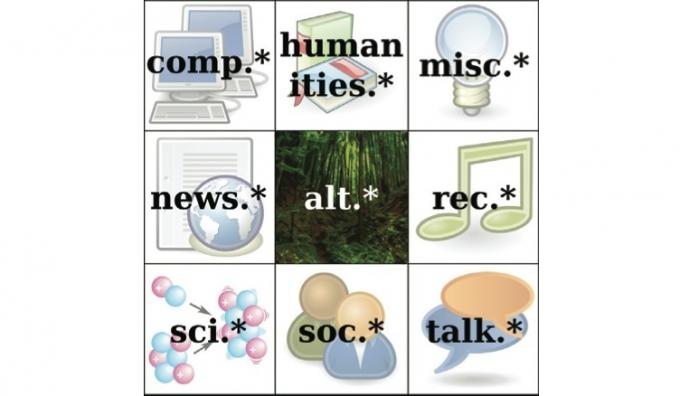
Az alkategóriákat az alapkategória után helyezzük el. Például a kategóriába kerülne a klasszikus Wagner zeneszerzőről szóló vita
humanities.music.composers.wagner.
Míg ezek a hierarchiák nyitottak és bárki számára szabadon részt vehetnek, a kategóriák és alkategóriák elnevezése néha moderálódik a rend fenntartása érdekében. Számos más, kisebb hierarchia is létezik, például egy adott ország vagy vállalat sajátosságai. Lehet, hogy moderáltak, de sokan nem.
Van egy másik fő hierarchia, kevesebb szabályokkal és nagyobb szabadsággal tervezve, amelyet nem tekintünk a „nagy” hierarchiák egyikének (bár tényleges méretükben messze meghaladja a többit). Az alt. * az egyetlen fő hierarchia, amely lehetővé teszi a nagy bináris fájlok és vitathatóan a fő átvitelét annak oka, hogy a Usenet továbbra is releváns egy olyan világban, ahol a világháló sokkal többet kínál funkcionalitást.
3.2 Bináris fájlok megosztása
A bináris fájlok lényegében olyan fájlok, amelyek nem szöveges szövegek. Ez magában foglalja a képeket, audio- és videofájlokat, lemezképeket, képszerkesztők és irodai lakosztályok által készített dokumentumokat, valamint az alkalmazásokat és a hozzájuk kapcsolódó fájlokat.
A bináris fájlok túlnyomó többsége az alt.binary. * Hírcsoportban található, alkategóriákba rendezve, például tv, mp3 és játékok.
3.3 Ingyenes?
Sajnos a Usenet hozzáférés nem ingyenes. A legnépszerűbb fájlmegosztási módszerekkel ellentétben a Usenet nem peer-to-peer (p2p), ahol a fájlokat közvetlenül a felhasználók között küldik el. A Usenet hálózat fájljait egy hírcsoport szolgáltató (NSP) által üzemeltetett szerverekre tárolják. Az NSP-knek petabites (millió gigabájtnyi) adatot egyszerre kell tárolniuk sok szerverre, és ezeket bármikor, mindenki számára elérhetővé kell tenni. Tehát a fájlokhoz való hozzáféréshez először előfizetéssel kell rendelkeznie ezen szolgáltatók egyikén. Ez az előfizetési ár segíti a szolgáltató tárolási és sávszélesség-költségeinek fedezését.
4. Mit kell tennem az induláshoz?
A Usenethez való hozzáféréshez 3 fő összetevő szükséges: előfizetés egy Usenet szolgáltatóra, amely lehetővé teszi a tárolt fájlokhoz való hozzáférést szervereik, index vagy Usenet keresőmotoruk, amellyel megtalálhatják a kívánt fájlokat, és egy hírolvasó, amely letöltheti ezeket fájlokat. Mindegyikhez sokféle alternatíva létezik, de arra összpontosítom, amit az egyeseknek a legjobbnak tartom.
4.1 Hírcsoport szolgáltató (NSP)
Mint fentebb említettük, a Usenet szolgáltatók különféle hírcsoportokat tartalmazó kiszolgálókat futtatnak (amelyek viszont gazdaszálak tartalmazzák azokat a fájlokat, amelyeket letölteni akarunk). A fájlokhoz való hozzáféréshez előfizetnünk kell egy Usenet szolgáltatóra.
Számos különféle Usenet-szolgáltató közül lehet választani, így kissé zavarónak tűnhet, ha megpróbáljuk megkülönböztetni őket.
Mit keresel?
Először is, egy adott szolgáltató kiválasztása nem korlátozza a letölthető fájlokat. Miközben csak a szolgáltató szerverein található fájlokhoz férhet hozzá, a különböző szolgáltatók folyamatosan megosztják fájljaikat egymással. Ez azt jelenti, hogy a keresett fájlok mindig a szolgáltató kiszolgálóin kerülnek végbe, függetlenül a kiszolgálótól, ahová feltöltik őket.
Másodszor, egyes szolgáltatók megpróbálják megkülönböztetni magukat azáltal, hogy több szerverhez kapcsolódnak egyidejűleg. Ne aggódjon ez a szám miatt! A legtöbb ember teljes mértékben ki tudja javítani internetkapcsolatát, legfeljebb öt vagy hat kapcsolattal. Néhány igazán gyors szálas csatlakozással rendelkező felhasználó részesülhet a 10–15 kapcsolatok előnyeiből, de természetesen nem ennél több.
Valójában valójában csak két fő szám van, amelyekre való tekintettel meg kell figyelni a megtartást és a kitöltést.
A megőrzés az az időtartam, amelyet az NSP garantál, hogy a fájlt szerverein tárolja, hogy hozzáférhessen. Általában napokban mérik, a legtöbb szolgáltató több mint 1200 napot ígér (azaz több mint 3 év!). Egyesek megpróbálják megkülönböztetni egy vagy két napos további ígéretet, de a dolgok nagyszerű rendszerében egy plusz 24 óra itt vagy ott valóban nem jelent különbséget.
A befejezés azoknak a hozzászólásoknak a százalékos aránya, amelyeket az egyik NSP-től a másikig sikeresen küldenek. Ez egy igazán fontos szám, mivel még egy hiányzó üzenet esetén a bináris fájl teljesen olvashatatlanná válhat (bár ezt paritásfájlok használata kissé enyhíti). Szerencsére mind a nagy szolgáltatók garantálják a> 99% -os kitöltési arányt, tehát ez nagyon ritkán jelent új fájlokat.
Végül, bár sok NSP korlátlan letöltést nyújt, nem mindegyikük teszi meg. Ha egyáltalán nem tervezi a letöltést, megtalálja a méteres előfizetéseket (azaz a letöltési kvótával rendelkező előfizetéseket), amelyek egy méltányosan olcsóbbak, mint a korlátlan előfizetések. Mindkét esetben feltétlenül ellenőrizze az előfizetés részleteit, mielőtt feliratkozik, hogy megbizonyosodjon arról, hogy az Ön számára dolgozik-e.
Astraweb (news.astraweb.com)
Az Astraweb az egyik legnépszerűbb NSP. Jó árú (havonta 11 dollár / hónap, ha feliratkozik azokra akciós ajánlat), és korlátlan letöltést kínál, amilyen gyorsan csak az Internet-kapcsolata képes kezelni, akár 20-ig kapcsolatokat.
Egy tisztességes kutatás után ez tűnik a legnépszerűbb választásnak, tehát valószínűleg ezt ajánlom először. Az egyetlen hátránya, hogy az Astraweb letöltési sebessége egy kicsit instabil lehet 60-70 megabites kapcsolatot tud elérni, de a felhasználók túlnyomó többsége számára ez nem jelent problémát minden.
Easynews (www.easynews.com)
Noha az Easynews már olyan hosszú ideje nem létezik, mint az Astraweb, mégis hoz néhány extra funkciót a táblázatot, például a webes ügyfelet a Usenet tartalom megtekintéséhez különálló darabja nélkül szoftver. Ehhez a szolgáltatáshoz való hozzáférés azonban meglehetősen drágább, és a letöltések a böngészőből nem korlátozottak - Havonta 30 USD-t tesz ki 150 GB-ot a webes ügyféltől (bár továbbra is korlátlan letöltést érhet el egy szabványon keresztül ügyfél).
Ha az internetes kliens semmit sem csinál érted, akkor korlátlan hozzáférés is elérhető havonta 10 dollárért, ami kissé olcsóbbá teszi, mint az Astraweb. Ez egy korlátozott akció, bár nincs megadva, hogy az ajánlat meddig tart.
ISP (internetszolgáltató)
Furcsa módon az volt az első hely, ahol néhány évvel ezelőtt a Usenethez csatlakozhattál az internetszolgáltatóját, amely a szokásos részeként gyakran Usenet hozzáférést biztosítana csomag.
Ha ISP-jét NSP-ként használja, akkor van néhány előnye; Azok az internetszolgáltatók, amelyek továbbra is biztosítják a Usenet-hozzáférést, gyakran beleszámítják az internet-hozzáférési szerződésbe extra nélkül költségek, és általában az internetszolgáltató Usenet szervereiből történő letöltések nem számítanak bele az internet havi kvótaba használat.
Számos oka van annak is, hogy elkerüljék az ISP használatát a Usenet eléréshez. Mivel ez nem a fő szolgáltatás, az internetszolgáltatóknak nem kell versenyezniük a magas megtartási és kitöltési arányért, tehát ezek általában sokkal rosszabbak, mint amit egy dedikált NSP-ről talál. Általában nagyon kicsi a Usenet kvótájuk, így bár ez nem számít bele az internethasználatba, akkor nem fogsz túl messzire jutni, mielőtt elfogyna a Usenet által letölthető tartalom.
Az internetszolgáltató használatának valószínűleg a legnagyobb oka a tartalom szűrése. A kalózkodás csökkentése érdekében sok internetszolgáltató csupán blokkolja az alt.binary. * Hírcsoportokhoz való hozzáférést, ami azt jelenti, hogy elveszíti a hozzáférést a teljesen legális tartalmakhoz is.
Ennek ellenére, ha az internetszolgáltatónak már van Usenet szolgáltatása (vagy arra gondol, hogy megváltoztatja az internetszolgáltatót), ez jó módszer lehet, ha bemutatjuk magát a Usenetnek anélkül, hogy másik előfizetésre kötelezné magát. A Usenet szolgáltatásokat nyújtó internetszolgáltatók listáját a usenettools.net webhelyen tekintheti meg (http://www.usenettools.net/ISP.htm).
4.2 Az index (vagy keresőmotor)
Noha az NSP szervereinek kézi böngészésével (fejlécek letöltésével) megtalálhatja azt, amit keres amelyek minden egyes hírcsoport indexét tartalmazzák), sokkal könnyebb egyszerűen egy keresőmotort használni a keresett kereséshez. A.
Sajnos ez nem olyan egyszerű, mint a Google feltöltése és a „filmek usenet letöltése” gépelés (nem mintha a Usenet-et bármilyen szerzői joggal védett anyag letöltésére használnád, igaz?)
A Usenet index már rendelkezik az egyes fejlécek legújabb verzióival, így tudja, hogy mely fájlok érhetők el a Usenetben. Csak annyit kell tennie, hogy megkeresi a keresett elemet, válassza ki a megfelelő hozzászólásokat, töltse le a .nzb fájlt az index site bemutatja és megnyissa egy Usenet kliensben (nem különbözik annyira külön a .torrent fájl használatától ebben tisztelet!).
www.newzbin.com (már nem elérhető online)
Newzbin volt az első Usenet mutató webhelyek, amelyek megjelentek a helyszínen, és a .nzb fájlok tervezéséért és széles körű használatáért felelős. Nagyszerű, ha gyorsan megtalálja, amit keres, és rendelkezik olyan könyvjelzőkkel, amelyekhez a Usenet ügyfelek (például a SABnzbd) hozzáférhetnek, hogy egyetlen kattintással letölthessék őket.
Sajnos a Newzbin elérése nem nyílik meg, regisztrálnia kell egy fiókot a Newzbin index kereséséhez, és szüksége lesz fizetni (viszonylag kicsi, de ennek ellenére meglévő) előfizetési díjat az NZB fájlok eléréséhez, amelyek a fájlok letöltésére szolgálnak az interneten keresztül Usenet. Ha nem törődsz azzal, hogy egy kicsit többet fizetnek a zökkenőmentes szolgáltatásért, akkor erre van mód. Vannak olyan ingyenes alternatívák is, amelyek ugyanolyan jól működnek, ha hajlandó beletenni egy kis plusz munkát ehhez.
www.binsearch.info
A BinSearch az egyik ilyen alternatíva. Az összes nagy Usenet szervert új tartalomra keresi, csakúgy, mint Newzbin, így a keresési eredmények majdnem azonosak. A nagy különbség az, hogy a BinSearch nyitott és ingyenes, és nem igényel semmilyen regisztrációt.
Az egyetlen hátránya, hogy Önnek el kell generálnia az NZB fájlt a kívánt hozzászólások kiválasztásával letölthető, de ez egy meglehetősen triviális feladat, amely egyáltalán nem tart sokáig (ezt lefedi majd később.)
4.3 Usenet kliens
Végül egy Usenet kliensnek nevezett programot kell használnia a Usenet tartalom eléréséhez.
Mit keresel?
Három különféle Usenet-ügyfél létezik, és az Ön számára legmegfelelőbb kiválasztása attól függ, hogy mire kívánja használni a Usenet-et.
A Usenet kliens első fajtája a hírolvasó. Szinte kizárólag a szöveges megbeszélések eléréséhez készült a Usenet hírcsoportjaiban. Mint ilyen, nagyon ügyetlen a bináris fájlok (különös tekintettel a sok különböző részből álló fájlok) letöltésére. Ez az útmutató a Usenet fájlmegosztási aspektusára összpontosít, tehát a hírolvasó nem sok kedvező számunkra.
A második típusú ügyfél az NZB letöltő. Ahogy a neve is sugallja, az ilyen ügyfelek úgy vannak felépítve, hogy kezeljék az NZB fájlok által feltüntetett letöltési üzeneteket, ám ezeket nem igazán tervezték szöveges megbeszélések megtekintésére és azokhoz való hozzájárulásra. Mivel az NZB fájlok manapság annyira népszerűek, ezek az ügyfelek a legelterjedtebbek és kiemelkedőbbek.
A végső ügyfélfajta a hibrid kliens, amely mind a hírolvasó, mind az NZB letöltő funkcióját biztosítja. Ezek a programok ritkán ingyenesek, és általában sokkal nagyobbak, mint bármelyik fajta. Ráadásul ritkán jelennek meg több platformon, azaz meg kell vásárolnia a szoftvert egy adott operációs rendszerhez; ez korlátozza azok hasznosságát.
A legtöbb ember számára, aki ezt az útmutatót olvassa, az NZB letöltő a legjobb választás (valójában ez a helyzet általában a legtöbb felhasználó számára, kivéve, ha kifejezetten a szöveges megbeszélésekhez akarnak hozzáférni hírcsoportok).
SABnzbd
A SABnzbd a legnépszerűbb Usenet-ügyfelek, és jó okból; nyílt forráskódú (teljesen ingyenesvé téve), és azt csinálja, amit tervezett, valóban, nagyon jól.
A SABnzbd biztonságosan tartozik az NZB letöltő kategóriájába. Nem támogatja a szöveges üzeneteket, és nem használható a Usenet tartalmak böngészésére (itt jön az index). Egyszerűen eljuttatja egy .nzb fájlba, amely tartalmazza a letölthető fájlok listáját.
A SABnzbd abban különbözik a többi ügyféltől, hogy egy önálló alkalmazás, amely az Ön számítógépen fut számítógépre, akkor a böngészőjével biztosítja a grafikus felhasználói felületet (vagyis a „Web-UI”). Ez az egyik fő ok, amely lehetővé teszi a SABnzbd számára, hogy sok probléma nélkül több platformon átnyúló legyen.
5. Összerakva mindent
A fájlok letöltése általában egy egyszerű folyamat, de az alkalmazott szoftvertől és webhelytől függően változhat. Ez az útmutató feltételezi, hogy az Astraweb-et választotta Usenet szolgáltatójaként, az SABnzbd-et hírolvasójává, a binsearch.info-ot pedig keresőmotorjaként.
5.1 SABnzbd telepítése
Az első lépés a SABnzbd telepítése. Csak lépjen a SABnzbd letöltési oldalra (http://sabnzbd.org/download/) és válassza ki az operációs rendszerének megfelelő verziót. Ha Windows rendszert használ, akkor szüksége lesz a Windows Installerre. Ha Mac-et használ, akkor valószínűleg a Mac OS X Universal Binar programot szeretné (hacsak még nem fut a Leopard vagy annál korábban, ebben az esetben van egy letöltési link közvetlenül az univerzális bináris fájl alatt).
Az Ubuntu felhasználók (és sok más Linux disztribúció) esetén a telepítési folyamat kissé eltérő; A telepítőnek a webhelyről történő letöltésének helyett a parancssort kell használnia az SABnzbd telepítéséhez. Például Ubuntuban el kell indítania a terminál ablakot (csak kattintson a menü gombra és keressen a terminálra, vagy a Gnome Classic alkalmazásban kattintson az Alkalmazások> Kellékek> Terminál elemre, és írja be a következő:
sudo apt-get install sabnzbdplus
Ezzel megkapja az összes olyan fájlt, amelyre az SABnzbd teljes működéséhez szüksége lehet, és telepítheti, egyszerre. A SABnzbd telepítése Windows és OS X rendszerre egyszerű, ugyanúgy, mint bármely más alkalmazás telepítése az adott operációs rendszerre.
5.2 Az SABnzbd beállítása
Miután telepítette a SABnzbd szoftvert, futtatnia kell azt. Windows és OS X esetén ez a többi alkalmazásé lesz, de a Linux alatt ismét a Terminal használatával kell elindítania (a sabnzbdplus parancs megadásával).
Függetlenül attól, hogy melyik operációs rendszert használja, az SABnzbd elindítja az alapértelmezett böngészőt (vagy létrehoz egy új lapot, ha már fut), és elindítja a SABnzbd Gyors indítási varázslót. A varázsló meglehetősen egyszerű és könnyen követhető, de itt minden lépést gyorsan átvágunk.
Az első megjelenő képernyő kéri, hogy válassza ki a SABnzbd futtatásához használni kívánt nyelvet. Válassza ki a választott nyelvet, majd kattintson a „Start Window” gombra.
A varázsló egyik lépése kéri, hogy válassza ki a használni kívánt témát. Hacsak nem igazán szereti a megjelenését, azt javaslom, hogy használja a „Plüss” témát. Miután kiválasztotta a bőrt, kattintson a „Tovább” gombra.
A második lépés rendezi az SABnzbd eléréséhez szükséges összes beállítást, és azt is, hogy a SABnzbd fájlhoz a hálózat más számítógépeit szeretné-e elérni. Céljainkhoz ez nem szükséges, tehát a második lehetőséget „Azt akarom, hogy a SABnzbd csak a számítógépeimről nézhessük meg” választjuk. Mivel ez csak a gazdaszámítógépről tekinthető meg, a jelszavas védelem nem igazán szükséges (bár nyugodtan adja hozzá, ha igazán szeretné). A HTTPS engedélyezése nem szükséges, ha csak a gazdagépről érkezik rá.
Azt is megmondhatja SABnzbd-nek, hogy nyisson meg egy oldalt az Internet böngészőben, amikor csak indul. Az engedélyezésének lehetősége attól függ, hogy a SABnzbd automatikusan elindul-e, vagy sem (lásd: speciális trükkök). Kattintson a „Tovább” gombra, amikor megtette a választását.
A harmadik lépésben adja meg az összes szerver adatait. Itt helyezheti el például az Astraweb szerver adatait, amelyeket az előfizetéskor kapott, valamint az Astraweb felhasználónevét és jelszavát.
Az Astraweb SSL-t és legfeljebb 20 kapcsolatot biztosít, tehát engedélyezze az SSL-t, írja be az 563-at a „Port” mezőbe, majd adja meg a 20-at a „Connections” mezőbe. Valószínűleg érdemes kipróbálni a beállításokat, hogy megbizonyosodjon arról, hogy működnek-e, mielőtt újra a „Következő” gombra kattintanának.
A negyedik lépés lehetővé teszi, hogy megadja felhasználónevét és jelszavát az newzbin.com és az nzbmatrix.com webhelyhez, ha ezeket használja. A binsearch.info-t fogjuk használni, tehát ezeket a mezőket hagyjuk üresen, és csak újra kattintsunk a „Tovább” gombra. Érdemes megnézni őket, mivel vannak érdekes funkciók, amelyek lehetővé teszik a SABnzbd-be történő integrálást.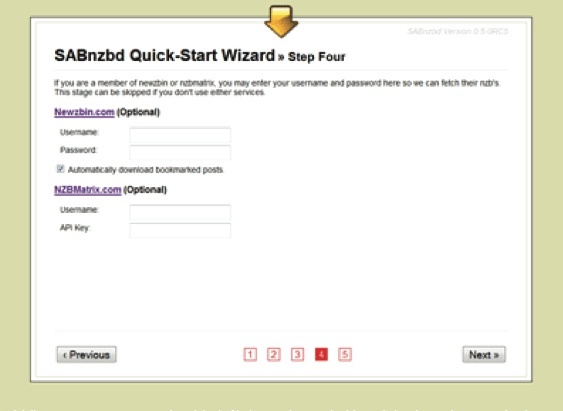
A SABnzbd ezután alkalmazza az összes beállítást, és újraindítja magát, mielőtt frissíti a weboldalt. Amikor frissíti, megadja azt a címet, amellyel hozzáférhet a SABnzbd-hez böngészőjéből (ami általában valami hasonló a localhost-hoz: 8080). Csak kattintson erre a linkre (és jelölje meg könyvjelzővel, hogy később megtalálhassa), és eljuttathatja a SABnzbd lemez felületére. Készen állsz menni!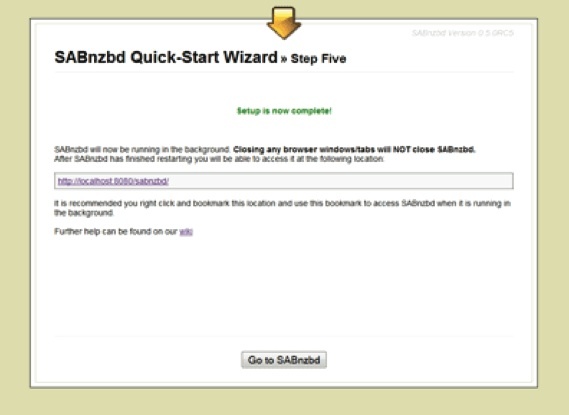
5.3 A BinSearch használata
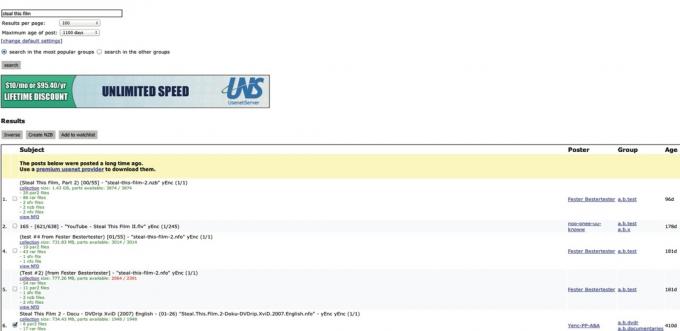
Itt az ideje, hogy megtalálja a letölthető fájlokat a BinSearch-en. Menj www.binsearch.info, és keresse meg, amit keres, például a „Steal This Film” (egy nagyszerű, ingyenes dokumentumfilm a Kalóz-öböl köré összpontosító kalózkodásról).
A keresési eredmények pár példányt adhatnak vissza (mivel ugyanazokat a fájlokat gyakran többször teszik közzé a megfelelő kitöltés és megőrzés biztosítása érdekében). A letölthető jó bejegyzés megmutatja a kitöltött fájlok méretét, az összes rendelkezésre álló alkatrészt és a a rar és par2 fájlok száma (az sfv és nfo fájlok szintén létezhetnek, de ezek nem olyanok alapvető).
Ha megtalálta a letöltést, jelölje be a melletti négyzetet, majd kattintson az oldal tetején található „NZB létrehozása” elemre. Ez arra készteti Önt, hogy töltse le az NZB fájlt a számítógépére.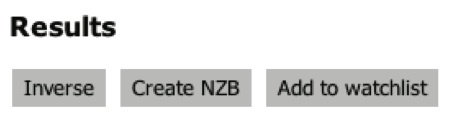
5.4 A SABnzbd használata
Most, hogy van NZB fájlunk, csak hozzá kell adnunk a SABnzbd fájlhoz, hogy megmondjuk, mit kell letölteni. Nyissa meg a könyvjelzővel ellátott SABnzbd oldalt (ha még nem tette meg), és kattintson a képernyő jobb felső sarkában az „NZB hozzáadása” elemre. Most kattintson a „Válassza a fájlt” elemre, és válassza ki az éppen letöltött NZB fájlt (lehet, hogy meg kell böngésznie), majd kattintson a „Feltöltés” gombra.
Ez minden, amire szükség van. A SABnzbd eltűnik, és letölti a rar fájlokat, törli őket, és a kész fájlokat a letöltési mappa (amely alapértelmezés szerint a futtató felhasználó otthoni könyvtárában található Letöltések mappa) SABnzbd).
Gratulálunk! Most töltötte le az első fájlt a Usenetből.
6. Néhány speciális trükk az SABnzbd számára
Az előző szakaszban leírt lépések lehetővé teszik a fájlok letöltését a Usenetből, ám ezek csak a SABnzbd alapvető funkcióit használják fel. Ez egy nagyon erős program, érdekes lehetőségekkel, amelyek a fájlok letöltését kissé zökkenőmentesvé teszik.
6.1 A bejelentkezés indulása
Ha olyan kiszolgálót használ, amely 24 órán keresztül működik, vagy a SABnzbd alkalmazást akarja használni a számítógép teljes működésének ideje alatt, érdemes megfontolnia azt, hogy induljon, amint bejelentkezik. Az engedélyezésének lépései egyes operációs rendszereknél kissé eltérnek, tehát röviden bemutatom az alábbiakat.
ablakok
A SABnzbd számítógéppel történő indításának legjobb és legegyszerűbb módja az opció engedélyezése a telepítő .exe fájl futtatásakor.
Másik lehetőségként átmásolhatja a parancsikont a Start menü „Minden program” alatt található „Startup” mappába.
Mac
Annak érdekében, hogy a SABnzbd elinduljon a Mac rendszerén, lépjen a Rendszerbeállítások menübe, és válassza ki a Felhasználói preferenciaablakot (ezt az operációs rendszer verziójától függően „Fiókok” vagy „Felhasználók és csoportok” hívják). Itt ellenőrizze, hogy felhasználóját kiválasztotta-e, kattintson a „Bejelentkezés elemek” elemre, majd húzza a „SABnzbd.app” a Finder ablakból a mezőbe, vagy kattintson a + gombra, és keresse meg.
Ubuntu (és sok más Linux disztribúció)
A SABnzbd automatikus indítása az Ubuntu rendszerindításkor egy kicsit bonyolultabb, és magában foglal egy kis terminál varázst. Alapvetően az init.d könyvtárra számít, amely tartalmazza az összes indítási szkriptet. Szerencsére a SABnzbd szkript telepítésre kerül a főprogram telepítésekor, de annak engedélyezéséhez néhány módosítást igényel egy másik fájlban.
A fájl, amelyet megváltoztatunk, az
/etc/default/sabnzbdplus
A fájl szerkesztéséhez írja be a következő parancsot a terminálba:
sudo nano / etc / default / sabnzbdplus
Ezután a rendszer felkéri a rendszer jelszavának megadására, amelyre szükség van, mivel a fájl szerkesztéséhez root programként a nano programot („szuper felhasználó”) kell futtatnia.
Miután megadta a jelszavát, a terminál ablakában megjelenik a dokumentum (a nano terminál alapú szövegszerkesztő). Csak keresse meg a következő sorokat, és úgy változtassa meg őket:
USER = USER = felhasználónév
HOST = HOST = 0.0.0.0
PORT = PORT = 8080-ig (vagy bármilyen portszámot szeretne használni)
Ezután mentse el és zárja be a dokumentumot a Ctrl + O, majd a Ctrl + X megnyomásával.
A SABnzbd most fut, amint bejelentkezik az Ubuntuba. Ezenkívül lehetővé teszi a SABnzbd elindítását a parancs beírásával /etc/init.d/sabnzbdplus start és lépjen ki a parancs beírásával /etc/init.d/sabnzbdplus stop.
6.2 A letöltési hely megváltoztatása
Ha a számítógépen egynél több merevlemez van, érdemes lehet a letöltött fájlokat más merevlemezre menteni, hogy a rendszermeghajtó ne legyen kitöltve (a rendszer lelassul).
A SABnzbd megkönnyíti az alapértelmezett letöltési hely megváltoztatását. A SABnzbd főablakában (vagyis a localhost: 8080 vagy a böngészőben megadott portnak megfelelően) kattintson a jobb felső sarokban lévő „Konfiguráció” elemre. Ezután kattintson a bal oldali „Mappák” elemre. Itt láthatja az „Ideiglenes letöltési mappa” és a „Befejezett letöltési mappa” mezőket. Ezen mezők mindegyikébe megadhat egy adott mappához vezető utat, hogy megváltoztassa annak helyét. Ha a megadott mappa nem létezik, akkor a SABnzbd automatikusan létrehozza azt az Ön számára.
Példák
Windows: E: / SABnzbd / hiányos és F: / SABnzbd / teljes
Mac: / Kötetek / ExpansionDrive / SABnzbdtemp és / Kötetek / BigDisk / SABnzbd
Linux: / mnt / Drive1 / SABnzbdtemp és “/ mnt / Drive2 / Befejezett letöltések”
6.3 NZB fájlok automatikus hozzáadása
Ha valami olyan vagy, mint én, akkor nem fog sokáig elegedni, hogy minden NZB fájlt manuálisan feltöltsön. Szerencsére van néhány különféle módszer a probléma megoldására, hogy automatikusan hozzáadódjanak az Önhöz.
Figyelt mappa
Az első módszer a megtekintett mappa létrehozása. Ez azt jelenti, hogy kijelöl egy mappát az SABnzbd számára NZB fájlok keresésére. Amikor észlel, automatikusan feltölti a normál módon, és törli az NZB fájlt. Ilyen módon letöltheti az NZB fájlokat a megtekintett mappába, és nem kell aggódnia, hogy magukat feltöltse.
A megtekintett mappa engedélyezéséhez ugyanarra a helyre kell mennie, ahova megy, hogy megváltoztassa az alapértelmezett letöltési mappát (azaz a Config> Mappák). Ezután adja hozzá az elérési utat a kívánt mappához a „Figyelt mappa” mezőbe.
Böngésző beépülő modulok
Ha nem szeretne még egy mappát létrehozni a merevlemezen, akkor helyette telepíthet egy plugint az Ön által választott böngésző, amely automatikusan felismeri az NZB-ket, és hozzáadhatja őket a letöltési sorba SABnzbd.
Firefox használata esetén keressen egy „nzbdstatus” nevű kiegészítőt. Ez képessé teszi az NZB letöltését, hozzáadhatja azokat a SABnzbd fájlhoz, és automatikusan törli őket.
Ha inkább a Chrome-ot részesíti előnyben, akkor a „SABconnect ++” elnevezésű kiterjesztés nagyon hasonló és nagyon hasonló funkciókat kínál. Sajnos a Chrome-kiterjesztések korlátozása azt jelenti, hogy nem tudja elkapni a letöltéseket, például az nzbdstatus, tehát ha BinSearch-et használ, akkor a Watched Folder módszerre kell támaszkodnia.
6.4 Kategóriák
Érdemes lehet egy kicsit jobban ellenőrizni a letöltött fájlokat, és néhány érdekes dolgot elvégezni velük. Itt jönnek be kategóriák.
Az alapértelmezett folyamat, amelyet a SABnzbd követ, az a különféle alkatrészek letöltése és a hiányzó rar fájlok kijavítása PAR2 fájlok segítségével bontsa ki az archívum tartalmát, majd törölje az archívumot, és tartalmát a sajátjában hagyja mappába.
Tegyük fel, hogy van néhány olyan letöltés, amelyet nem akar automatikusan kinyerni az archívumból, vagy esetleg ki akarja vonni annak tartalmát, de meg szeretné őrizni az archívumot is. Vagy csak azt szeretné, hogy a különféle letöltések lapokat tartsa, és ennek megfelelően címkézze.
Ezek bármelyikéhez lépjen a „Config> Kategóriák” menübe. Itt láthatja az „Alapértelmezés” kategóriát: az összes letöltés azonos prioritással bír, az archívumokat kibontás után törlik, és nem adnak címkéket.
Új kategória létrehozásához csak írja be annak részleteit az alapértelmezett kategória alatti mezőkbe. Adjon nevet, prioritást (a magasabb prioritású kategóriák korábban kezdik letölteni, és a rendelkezésre álló sávszélesség nagyobb százalékát kapják), és eldönti, hogyan kell feldolgozni. Az egyes kategóriákhoz egyéni mentési helyet is hozzárendelhet, és különböző címkékkel rendelheti hozzá.
Ha kész, kattintson az „Add” elemre az ablak jobb oldalán az új kategória mentéséhez. Most, amikor NZB fájlokat ad hozzá, hozzárendelheti az új kategóriát.
6.5 Fájlrendezés
Lehet, hogy még jobban szervezi a fájljait. A SABnzbd beépített fájlrendezési képességekkel is rendelkezik, bár ezek nagyrészt a TV-műsorok és filmek rendezésére összpontosítanak (amelyek nyilvánvalóan szerzői jogoktól mentesek és törvényesen terjeszthetők).
A válogatás engedélyezéséhez lépjen a „Config> Sorting” menübe. Itt engedélyezheti a különféle kategóriák szerinti osztályozást (kiválasztható több kategóriát úgy, hogy lenyomva tartja a CTRL billentyűt, miközben az egyes kategóriákra kattint a Windowson vagy a Linuxon és a CMD egy Mac). Ezután kiválaszthatja az előre beállított rendezési karakterláncok valamelyikét, vagy kattinthat a „Mintagomb” gombra mutassa meg a minták listáját, amelyek segítségével pontosan a kívánt módon hozhatja létre saját egyedi fájlneveit őket. Itt megadhat egy egyéni elérési utat is, hogy az összes fájl egy meghatározott helyre kerüljön (amely nem feltétlenül jelenti az alapértelmezett letöltési mappát).
6.6 Egyéb konfigurációk
Számos más lehetőség is megváltoztatható, hogy a SABnzbd még hasznosabbá és zökkenőmentesebbé váljon, ám ezek kissé kívül esnek a cikk alkalmazási körén. Mindent elolvashat a SABnzbd Wikiben (http://wiki.sabnzbd. org) az oldalsáv linkeiben, a „Konfiguráció” rovat alatt.
7. Következtetés
Vicces, hogy kiderülhetnek a dolgok. Soha nem fogja azt gondolni, hogy egy 30 éves rendszert be lehet vonni a fájlok megosztásának egyik legjobb módjába, amely ma még mindig nem könnyű.
Miközben egy kissé kanyargós - előfizetésre van szükség egy hírcsoport-szolgáltatóval, egy teljesen más típusú index a fájlok kereséséhez és egy program a tartalom eléréséhez, amely teljesen különbözik a megbízható régi webböngészőtől - mégis rendkívül biztonságos, névtelen módot kínál a fájlok megosztására, amely éppen olyan gyors, mint bármely internetes kapcsolat képes. fogantyú.
Noha hamarosan nem fogja felváltani a torrentokat, és soha nem fogja felállni a világhálón levő óriás ellen, a Usenet továbbra is megtalálja a rést, és jól teljesíti szerepét.
További olvasmány:
- Usenet: Hogyan fejlődött az üzenetekről a letöltésekre [Geek History] Viszlát HTTP: Gyorsabb, biztonságosabb, decentralizált internet IPFS-selA HTTP a szokásos webböngészés, ám hiányosságokkal tele van. Az IPFS minden tekintetben javítani kívánja azt: gyorsabb, biztonságosabb, biztonságosabb és decentralizáltabb. Itt van, amit tudnia kell. Olvass tovább
- Usenet vs Torrents - Erősségek és gyengeségek összehasonlítva Usenet vs Torrents - Erősségek és gyengeségek összehasonlítvaMivel egyre félelmetesbb leveleket küldenek azoknak az embereknek, akiknek vádonként a szerzői joggal védett művek letöltését vádolják, sokan fontolóra veszik a fájlmegosztási szokások átváltását a Usenetre. De ez egy bölcs választás? Mik az előnyei és ... Olvass tovább
Útmutató közzétéve: 2012. január

